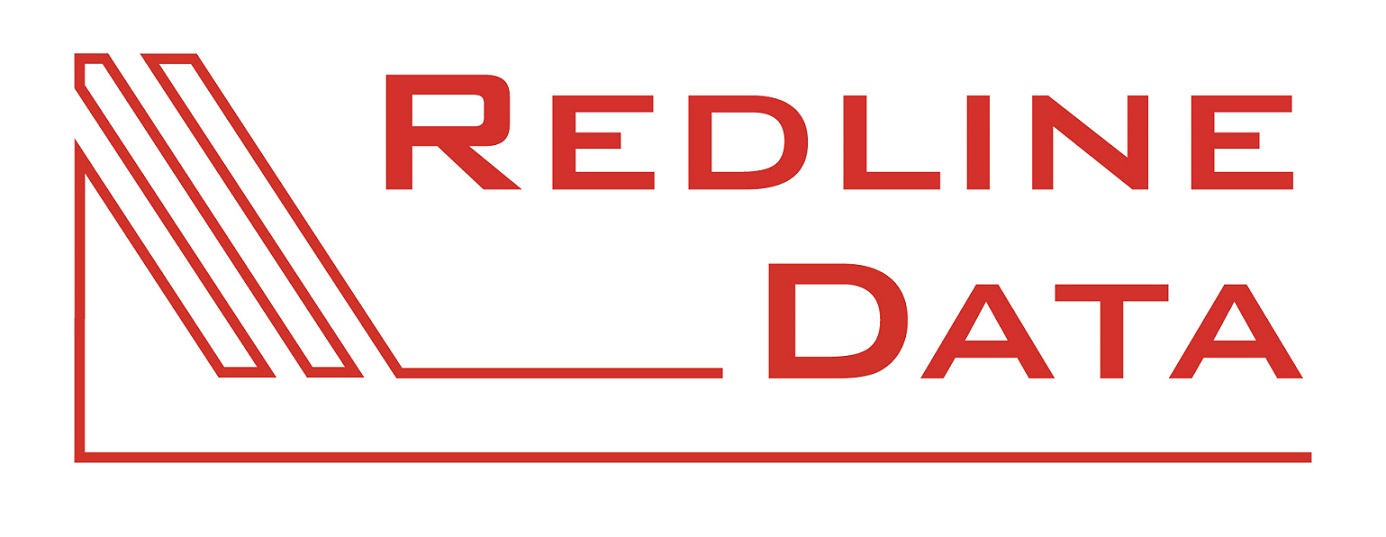Nehmen Sie sich Zeit für die Datensammlung: Das Einsammeln, Prüfen und Aufbereiten der Daten kann einige Zeit in Anspruch nehmen.
Vorbereitung
Prüfen Sie die Vollständigkeit der Daten bereits im Vorfeld durch das Einblenden der Spalte 'Bado Status' im PATFAK-Grid, um sich den Status des Bado-Bogens anzeigen zu lassen. Es gilt folgende Symbolik: rot = unbearbeitet, gelb = in Bearbeitung, grün = abgeschlossen. Ein Bogen kann erst durch die Eingabe eines Abschlussdatums unter 'Daten vollständig am' abgeschlossen werden, wenn die Behandlung beendet und die Pflicht-Items ausgefüllt worden sind.
Prüfen Sie zudem, ob für Ihre Statistik auch Einrichtungsdaten gepflegt werden müssen ('Konfiguration - Einrichtungsbogen').
Durchführung
Starten Sie die Datensammlung über 'Auswertung - Datensammlung'.
Wählen sie zunächst die gewünschte Datensammlung.
ACHTUNG: Sie müssen die Datensammlung für die verschiedenen Empfänger getrennt nacheinander durchführen, da jeweils unterschiedliche Daten eingesammelt werden und unterschiedliche Mindestanforderungen bestehen. Wählen Sie das entsprechende Auswertungsjahr. Optional können Sie die Datenmenge durch weitere Filter einschränken. Dies wird jedoch nicht empfohlen. Klicken Sie auf 'Überprüfen' um die Datensammlung zu starten.
Es werden nun automatisch alle Dokubögen auf die Angabe der Pflicht-Items geprüft. Sie erhalten die Information, wo ggf. noch Items fehlen.
Der Übersichtlichkeit halber werden Ihnen die Informationen getrennt nach den entsprechenden Stichproben (z.B. 'beendete Betreuungen', 'nicht beendeten Betreuungen', 'Betroffene' und 'Angehörige') angezeigt. Klicken Sie auf 'Zeigen', um zu erfahren, wo genau die jeweiligen Angaben noch fehlen.
Das Ergebnis der Prüfung zur Datenqualität wird Ihnen angezeigt. Die grünen Zeilen erfüllen die Kriterien. Die gelben Zeilen weisen mehr fehlende Werte als wünschenswert auf, eine Datensammlung ist aber trotzdem möglich. Die roten Zeilen markieren Items, bei denen die Mindestanforderungen nicht erfüllt sind. Solange es rote Zeilen gibt, ist eine Datensammlung an diesen Empfänger nicht möglich.
Sind keine roten Zeilen vorhanden, klicken Sie auf den Button 'Exportieren', um mit dem nächsten Schritt fortzufahren. Bitte beachten Sie: Die Anforderungen zur Datenqualität werden durch die Datensammlung definiert.
Die Datensammlung wurde nun durchgeführt und die Daten können versendet werden. Wählen Sie 'Speichern', um die Daten als ZIP-Datei auf Ihrem Computer abzulegen, auf einen Stick zu kopieren oder selbst zu versenden.
Bei den meisten Datensammlungen steht Ihnen direkt in PATFAK die Option 'Verschicken' zur Verfügung. Diese generiert automatisch eine E-Mail mit entsprechendem Anhang und Empfänger. Der Versand erfolgt durch Ihr E-Mail-Programm. Klicken Sie dafür auf 'Senden'.